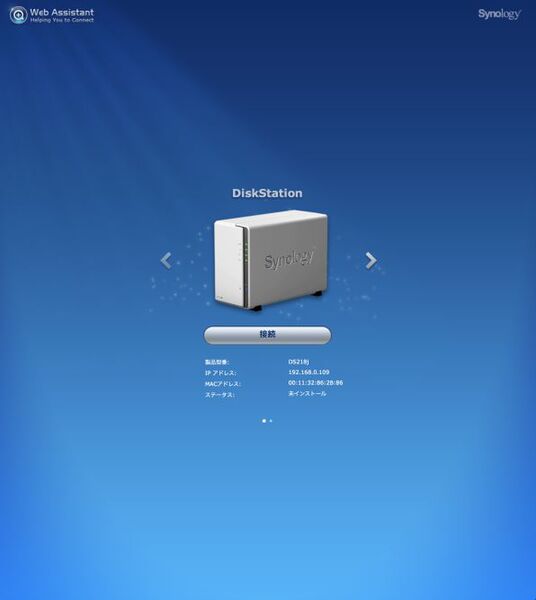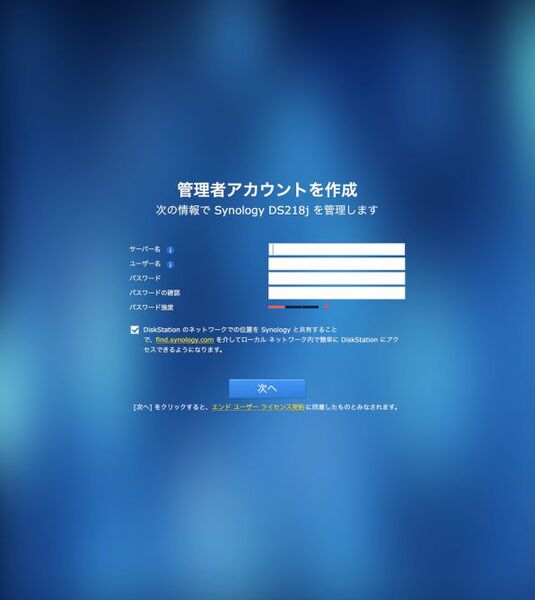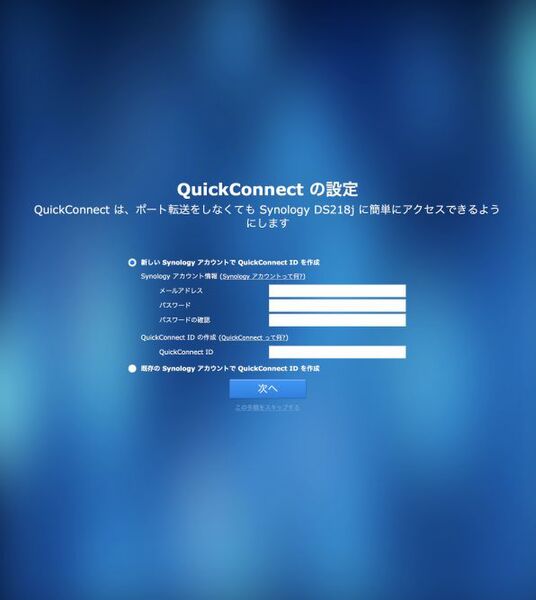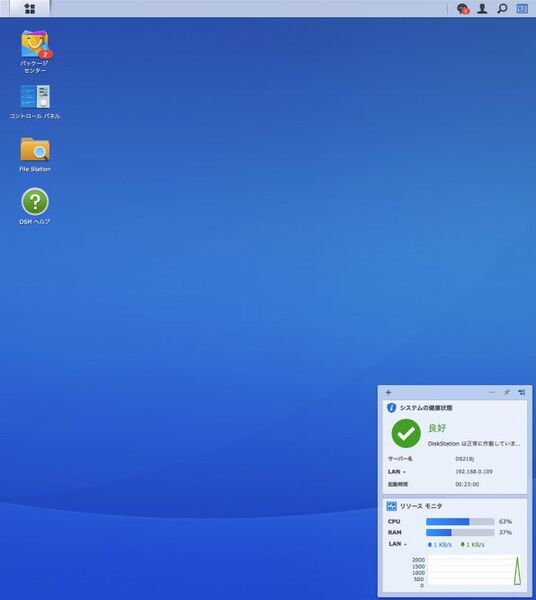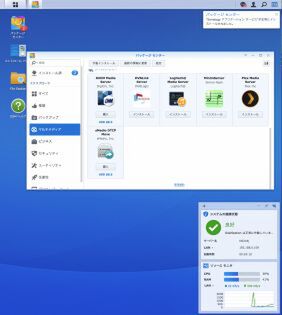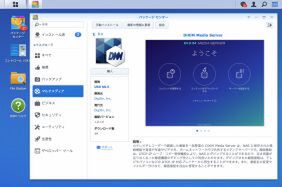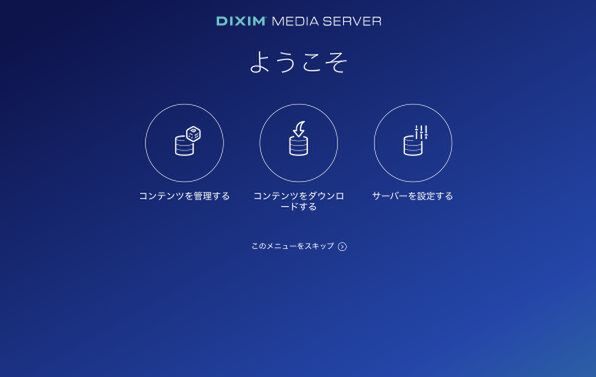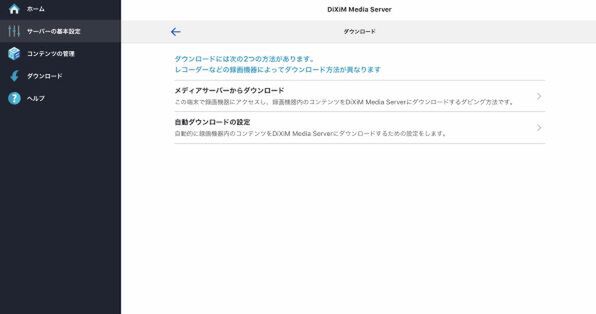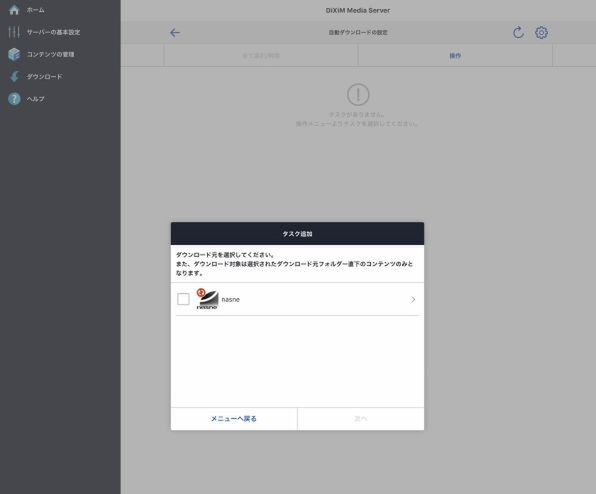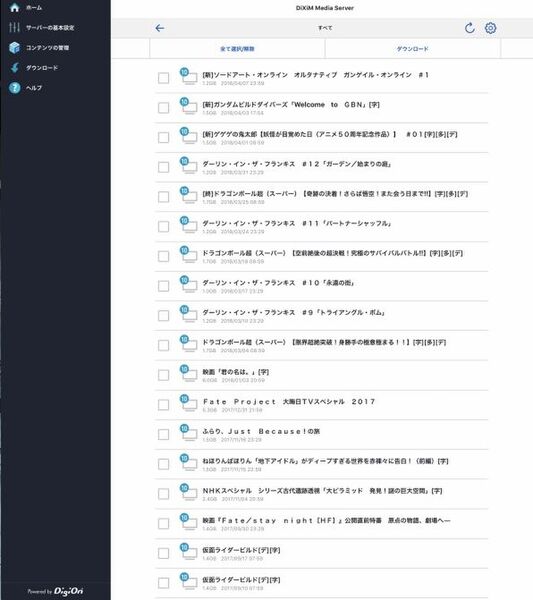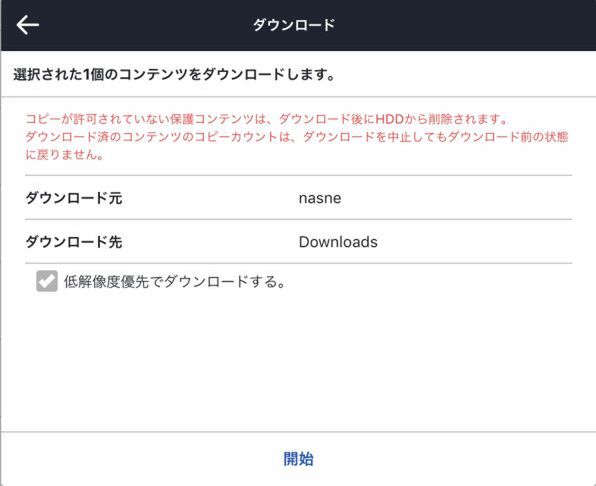レコーダー+NASで最強テレビ録画システムを構築! 『DiskStation DS218j』をフル活用する
2018年04月13日 11時00分更新
テレビ番組を録画していくと、確実にぶつかるのがレコーダーの容量問題だ。見逃し配信が増えつつあるが、ローカルで保存しておきたい番組を精査しても、年月が経過すると、やはり容量不足との戦いが始まってしまう。回避策として外付けHDDに対応するレコーダーもあるが、物理的に管理が面倒になりがち。またバックアップとしても不安が残ってしまうが、そうした問題の回避策としては、あらたにNASを導入するのが効果的だ。
安価で使いやすいNASをリリースしているSynologyのエントリーモデル『DiskStation DS218j(以下、DS218j)』は、他の製品に先行して録画番組のバックアップ機能『DiXiM Media Server』に対応しているのが特徴。DiXiM Media Serverは、レコーダーやnasneに保存されているDTCP-IP(著作権保護機能)対応の録画データを自動的にバックアップできる上、DTCP-IP対応のPC・スマホ向けアプリでの視聴にも対応しており、バックアップ+αを実現してくれる。
導入は簡単で、細かい設定は不要だ。まずはPCのブラウザーを立ち上げ、『DS218j』をセットアップ。続いて『DiXiM Media Server』をインストールすると、同じネットワーク上にあるDTCP-IP対応機器を確認できる。あとは順次コンテンツをバックアップしていくだけだ。なお下記手順でセットアップした場合は、自動的に『Synology Hybrid RAID』が構成される。最初はHDD1つだけの構成でも、あとからHDDを追加するだけで、自動的にミラーリングで多重バックアップを実行してくれるので非常に便利だろう。
『DiXiM Media Server』は、メニュー『パッケージセンター』内に用意されている。パッケージセンターはいわゆるアプリストアで、バックアップだけでなく、マルチメディアやビジネスなど幅広いアプリがあり、用途に応じて機能を拡張可能だ。アプリの大半は無料だが、一部は有料。『DiXiM Media Server』は$8.5だが、2018年4月現在、先着1000名のキャッシュバックキャンペーンが実施されている。
パッケージセンターのメニューから『マルチメディア』へと進むと、『DiXiM Media Server』が用意されている。決済はクレジットカードかApple Pay。インストールが終わった時点でサーバーは実行されているので、ここでもとくに設定する必要はない
といったステップでレコーダーやnasne内にある録画データをバックアップできる。とにかく細かい設定が不要で、ともすればセットアップよりも『DS218j』のパッケージを開封してストレージを装着している時間のほうが長かったという人も出そうなぐらい簡単だ。ちなみに『DS218j』へのHDDのセット方法だが、カバーを開けてHDDを差し込むだけでいい。
週刊アスキーの最新情報を購読しよう